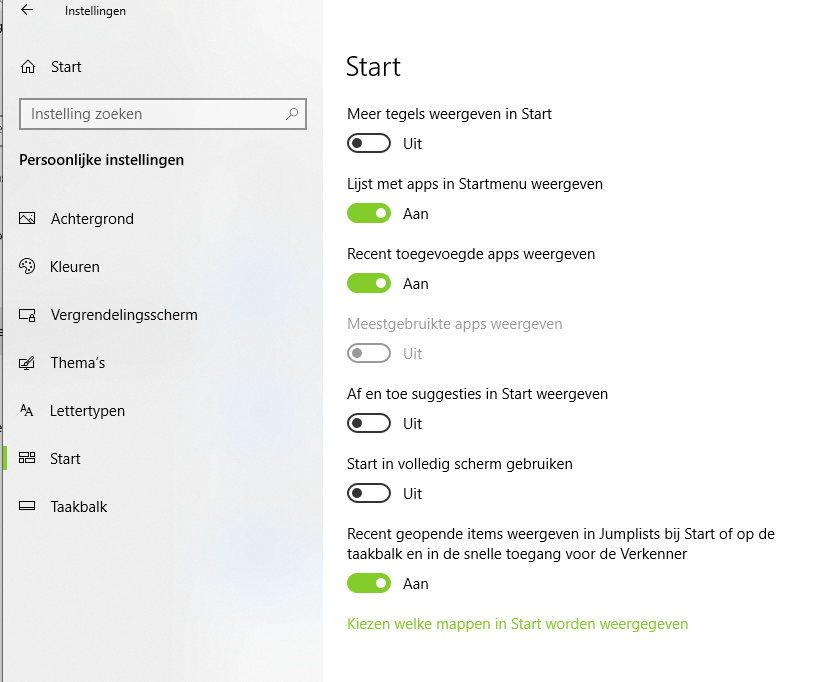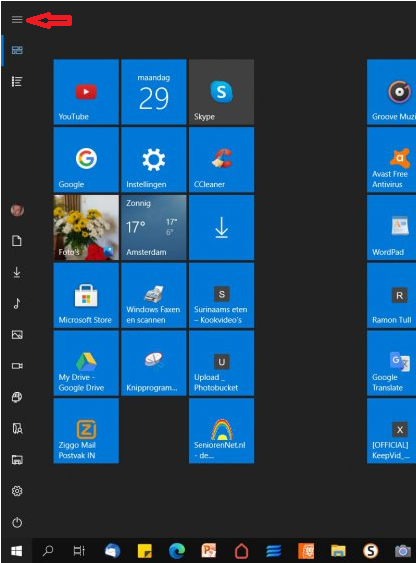-
Items
6.461 -
Registratiedatum
-
Laatst bezocht
Inhoudstype
Profielen
Forums
Store
Alles dat geplaatst werd door abbs
-
Hallo, Dan heb je geen rare dingen aan boord waar je bang voor hoeft te zijn, en komt het weer gewoon weg klikken. Voer de volgende stappen uit om FRST te verwijderen. Klik met de rechtermuisknop op FRST / FRST64 en selecteer Naam wijzigen. Hernoem het naar Uninstall.exe en druk op Enter op je toetsenbord. Dubbelklik op Uninstall.exe. Uw computer zal opnieuw opstarten en dit toestaan. FRST wordt nu verwijderd. Ik wou dat ik het kreeg want dan had ik het gedownload en dat bestand kunnen bewerken. Hierna ben je klaar en hou het in de gaten.
-
Hallo, Zover ik zie is er niks raars te zien, je heb ook AdwCleaner aan boord doe daar eens een scan mee en kijk of er wat word gevonden zo ja verwijder even niks maar post eerst de uitslag dan bekijken we die eerst.
-
Hallo, Het kan zijn dat zulke dingen door iets worden getrikkerd daarom even verder kijken, wil je ook nog het volgende doen. Start Google Chrome. Zorg ervoor dat je bent ingelogd op je Google-account. Klik rechtsboven op de drie stippen > klik Instellingen > klik links op Zoekmachine. Klik onder Zoekmachine op het > achter Zoekmachines beheren. Maak van dat overzicht eens een printscreen.
-
Hallo, Als je het niet erg vind wil ik even verder kijken: Download de Farbar Recovery Scan Tool 32 of 64 bit via de onderstaande link naar het bureaublad. Farbar Recovery Scan Tool Link Hier staat een beschrijving hoe u kunt kijken of u een 32 of 64 bit versie van Windows heeft. Als er een melding van Smartscreen komt doe het volgende Handleiding als je klaar bent mag je hem weer aanzetten. Farbar Recovery Scan Tool uitvoeren Klik met de rechtermuisknop op FRST.exe en kies voor de optie Als administrator uitvoeren. Als het programma is geopend klik Yes (Ja) bij de disclaimer. Druk vervolgens op de Scan knop, er zal nu eerst een back-up van het register worden gemaakt. Wanneer de scan gereed is worden er twee logbestanden aangemaakt met de naam (FRST.txt en Addition.txt) op dezelfde plaats vanwaar de 'tool' is gestart. Voeg beide logbestanden als bijlage toe aan het volgende bericht. Een handleiding via een filmpje van Farbar Recovery Scan Tool kan je HIER vinden
-
Hallo, Dat is heel mooi, een printscreen kan je ook maken via de toets "Print Screen" (PrtScn-toets: ) en dan bv Paint openen en via "Ctrl -V" erin plakken.
-
Hallo, Ik heb het weer getest en bij mij werkt het, stel het zo eens in (zie afbeelding) en herstart daarna je pc.
-
-
Hallo, Doe het volgende om dat in te stellen. Klik hiervoor achtereenvolgens op: startknop > Instellingen > Persoonlijke instellingen > Start. Zet het schuifje onder "Lijst met apps in Startmenu weergeven" op aan. Enige tips": https://www.gratissoftwaresite.nl/startmenu-tegels-windows-10-aanpassen-zonder-geknipper-live-tegels-reclame-suggesties
-
Ik gebruik Thunderbird niet dus ik kan je hier geen antwoord opgeven stel die vraag eens hier: https://www.pc-helpforum.be/forum/121-e-mailprogrammas-behalve-outlook/ Ik zou die links l;aten liggen en Windows Defender blijven gebruiken, of je moet de extra optie gebruiken van avast. Windows Defender scoort tegenwoordig even goed als de meeste gratis virusscanners. Voer de volgende stappen uit om FRST te verwijderen. Klik met de rechtermuisknop op FRST / FRST64 en selecteer Naam wijzigen. Hernoem het naar Uninstall.exe en druk op Enter op je toetsenbord. Dubbelklik op Uninstall.exe. Uw computer zal opnieuw opstarten en dit toestaan. FRST wordt nu verwijderd. Hierna zijn we hier klaar.
-
Hallo, Dan had nog problemen met Firefox, reset die eens: Reset Firefox. <-- klik hierop. Herstart Firefox en hoe is het nu?
-
Ja, die mis ik nog Stap 2. was dat.
-
Lees hier even: Zet ik dit onderwerp even op slot.
-
Hier ging ik ook vanuit, maar het zou fijn zijn om alle stappen te doen en af te maken wat gaat komen. Ik maak een stappen plan om je "blijvend" van de problemen af te helpen. Maar als je alleen stap 1. doet en de rest niet dan is dat jammer, maar de keuzen is aan jou. En nu zie ik het volgende: https://www.pc-helpforum.be/topic/76261-firefox-tabs/ Hier zijn we nog niet klaar en je gaat dan een nieuw onderwerp aanmaken, maak eerst af waarmee je bent begonnen. En die vraag zou je dan ook nog straks hier kunnen zetten als we eerst alles hebben schoongemaakt.
-
Hallo, Verwijder avast eens geheel van je pc, Windows Defender neemt het na de herstart over waardoor je toch beschermt bent. Stap 1. Weg gaan naar Programma's en onderdelen: Klik Windows knop plus R tegelijk in.. Type appwiz.cpl in en klik OK. Zoek het volgende programma, klik met je rechtermuis knop erop en kies Verwijderen. avast Volg de de-installatie instructies van het programma zelf op. Start indien nodig opnieuw op. Stap 2. Download fixlist.txt uit de bijlage naar het bureaublad, waar ook FRST.exe aanwezig is. Klik met de rechtermuisknop op FRST.exe en kies voor de optie Als administrator uitvoeren. Druk op de Fixen knop. Er zal u een logbestand aangemaakt worden (Fixlog.txt) op dezelfde plaats vanwaar de 'tool' is gestart. Voeg dit logbestand als bijlage toe aan het volgende bericht. Een handleiding via een filmpje van Farbar Recovery Scan Tool kan je HIER vinden. fixlist.txt
-

Problemen zoeken Google
abbs reageerde op thierry1's topic in Archief Bestrijding malware & virussen
Hallo, Dat klopt, hierdoor kunnen we de pc niet sneller maken. Ouderdom komt met gebreken............... Met het onderstaande tool ruim je de meeste tools op die we hebben gebruikt: Download KpRm van Kernel-panik en sla deze op uw bureaublad op. Klik met de rechtermuisknop op KpRm.exe en kies voor de optie Als administrator uitvoeren. Krijg je een melding van "SmartScreen" klik op Meer informatie en klik op Toch uitvoeren. Zet een vinkje bij: - Gereedschap verwijderen - Creëer een herstelpunt Klik op de knop "Uitvoeren"en wacht geduldig tot de tool gereed is. Wanneer de tool gereed is wordt er een logbestand aangemaakt met de naam kprm-(date).txt.. Plaats de inhoud van dit tekstbestand in je volgende bericht als bijlage als het niet is gelukt. Note: Mochten er nog programma's of log bestanden aanwezig zijn mag je die handmatig verwijderen. -

Problemen zoeken Google
abbs reageerde op thierry1's topic in Archief Bestrijding malware & virussen
Hallo, Hoe staat het hierna met je problemen? -

Firefox: zoekfunctie in de adresbalk werkt niet
abbs reageerde op mercury2001's topic in Archief Internet & Netwerk
Hallo, Heel goed, en mooi dat het is opgelost. -

Firefox: zoekfunctie in de adresbalk werkt niet
abbs reageerde op mercury2001's topic in Archief Internet & Netwerk
Hallo, Je heb een modem/router van je provider reset die eens. Dit doe je door de stroom sterker (niet de aan/uit knop er voor gebruiken) 15 sec uit het stopcontact te houden en daarna weer terug doen. Wacht tot de modem weer geheel is op gestart kan 20 min zijn en kijk of je dan wel alle pagina's kan openen. -

Mijn PC werkt nogal traag wat is het eerste wat je doet om dit te verhelpen?
abbs reageerde op 12jumbo's topic in Archief Windows 7
Hallo, Ik heb hier een stappenplan neer gezet, lees die door en voer FRST dan uit: https://www.seniorennet.be/forum/viewtopic.php?f=43&t=197564&sid=a19390ddf7655ea1f1319da0460fb04d Voeg beide logbestanden als bijlage toe aan het volgende bericht. -

Firefox: zoekfunctie in de adresbalk werkt niet
abbs reageerde op mercury2001's topic in Archief Internet & Netwerk
Heb je dit ook met andere browsers? Plaats anders eens een paar linken. -

Firefox: zoekfunctie in de adresbalk werkt niet
abbs reageerde op mercury2001's topic in Archief Internet & Netwerk
Hallo, Werkt de uitleg van @kweezie wabbit niet lees dit eens door: https://support.mozilla.org/nl/kb/gebruikersnamen-en-wachtwoorden-niet-opgeslagen -
Hallo, Wil je ook steeds antwoorden op mijn vragen zodat ik je beter kan helpen. 1. Is dit ineens gekomen of na een update of na iets installeren? Download de Farbar Recovery Scan Tool 32 of 64 bit via de onderstaande link naar het bureaublad. Farbar Recovery Scan Tool Link Hier staat een beschrijving hoe u kunt kijken of u een 32 of 64 bit versie van Windows heeft. Als er een melding van Smartscreen komt doe het volgende Handleiding als je klaar bent mag je hem weer aanzetten. Farbar Recovery Scan Tool uitvoeren Klik met de rechtermuisknop op FRST.exe en kies voor de optie Als administrator uitvoeren. Als het programma is geopend klik Yes (Ja) bij de disclaimer. Druk vervolgens op de Scan knop, er zal nu eerst een back-up van het register worden gemaakt. Wanneer de scan gereed is worden er twee logbestanden aangemaakt met de naam (FRST.txt en Addition.txt) op dezelfde plaats vanwaar de 'tool' is gestart. Voeg beide logbestanden als bijlage toe aan het volgende bericht. Een handleiding via een filmpje van Farbar Recovery Scan Tool kan je HIER vinden.
-

Firefox: zoekfunctie in de adresbalk werkt niet
abbs reageerde op mercury2001's topic in Archief Internet & Netwerk
Heel goed -

Firefox: zoekfunctie in de adresbalk werkt niet
abbs reageerde op mercury2001's topic in Archief Internet & Netwerk
Die kan je opnieuw instellen: https://www.seniorweb.nl/tip/google-instellen-als-standaardzoekmachine Werkt hierna alles weer. -
Is dit ineens gekomen of na een update?

OVER ONS
PC Helpforum helpt GRATIS computergebruikers sinds juli 2006. Ons team geeft via het forum professioneel antwoord op uw vragen en probeert uw pc problemen zo snel mogelijk op te lossen. Word lid vandaag, plaats je vraag online en het PC Helpforum-team helpt u graag verder!